Când trebuie să extragem selectiv anumite pagini și să le combinăm ca un nou fișier din mai multe fișiere PDF, va trebui să împărțim și să îmbinăm PDF. Pentru a vă ajuta să găsiți unul perfect, aici vom lista cele mai bune 5 instrumente de divizare și îmbinare PDF online și offline pentru dvs. Instrumentele online includ EasePDF și PDF Split and Merge - Online. Pentru programele desktop, vă recomandăm PDFelement, Icecream PDF Split & Merge și PDFsam.
Cuprins
Partea 1. Instrumente online Split & Merge Online 1. EasePDF 2. PDF Split and Merge - Online
Partea 2. PDF Split & Merge Tools Offline 1. PDFelement 2. Icecream PDF Split & Merge 3. PDFsam
Partea 1. Instrumente online Split & Merge Online
Ar fi o prostie să nu recomandăm mai întâi instrumentele online de partajare și îmbinare a PDF, deoarece serviciile online sunt mai convenabile în comparație cu aplicațiile pentru desktop.
1. EasePDF
EasePDF este un serviciu PDF online compatibil cu platforma, care oferă o mulțime de instrumente de bază pentru editare, conversie și creare a PDF. Instrumentele online de partajare și îmbinare PDF sunt incluse, desigur. Acum, să experimentăm cum să împărțiți și să îmbinați PDF cu o precizie ridicată pe EasePDF.
În primul rând, accesați „ Split PDF ”. Faceți clic pe butonul „Adăugați Fișiere” pentru a încărca fișierul dvs. PDF. Puteți adăuga, de asemenea, fișiere de pe unitățile dvs. cloud precum Google Drive, OneDrive și Dropbox.
Toate paginile fișierului dvs. PDF vor fi afișate pe interfață sub formă de miniaturi. Puteți roti, mări sau reordona paginile. După cum putem vedea, există trei moduri de divizare din care să alegeți în partea de jos.
Modul „Toate Pages” va selecta fiecare pagină PDF de împărțit și dacă există anumite pagini pe care doriți să le excludeți din noul PDF creat, trebuie doar să faceți clic pe ele și acestea vor fi șterse din paginile despărțite.
Puteți alege, de asemenea, „Divizați fiecare () pagini” introducând un număr în casetă. Veți vedea culoarea de fundal a paginilor modificată în funcție de numărul setat.

Ultimul mod de divizare este unul de personalizare. Puteți alege selectiv anumite pagini de împărțit. Trebuie doar să introduceți numărul paginilor de început și de finalizare, apoi apăsați butonul „Split PDF”.
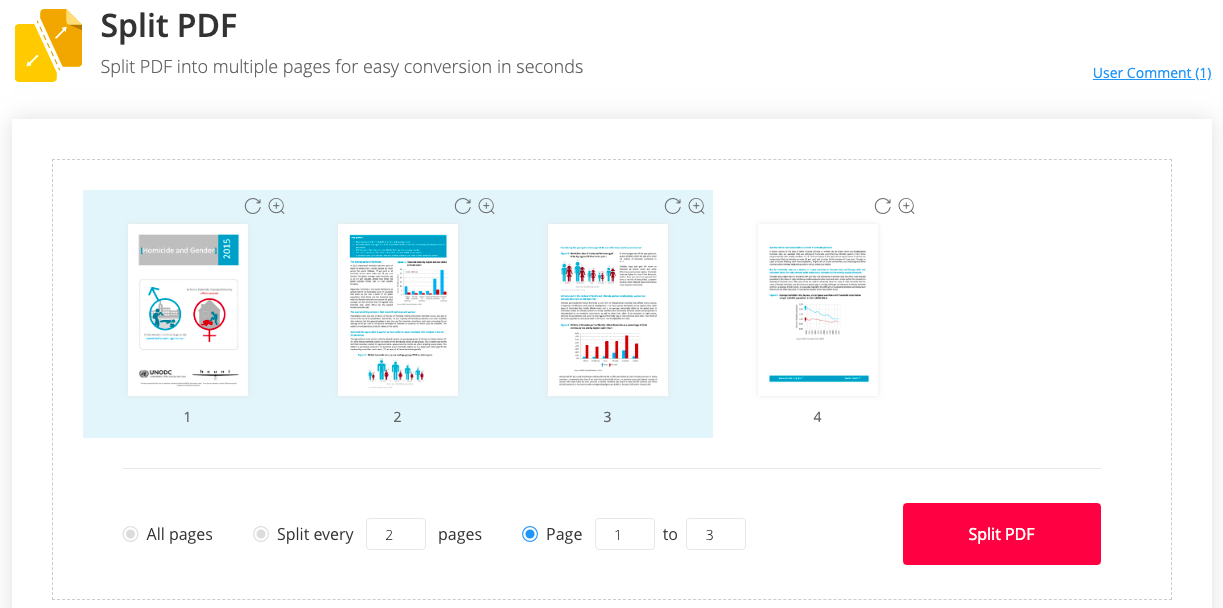
În continuare, haideți să deschidem instrumentul „ Unire PDF ” pe EasePDF. Adăugați fișierele PDF pe care doriți să le combinați și vor fi afișate ca mod fișier sau mod pagină. Pe „Modul fișier”, puteți vedea fișierele dvs. PDF apărute ca miniaturi de copertă. Puteți adăuga un alt fișier făcând clic pe pictograma mare plus sau puteți reordona, roti, zoom și șterge fișierele.

Când faceți clic pe „Mod de pagină”, veți vedea paginile tuturor fișierelor PDF pe care le alegeți. De asemenea, funcțiile de reordonare, rotire, zoom și ștergere sunt disponibile și pe acest mod. Când totul este configurat așa cum doriți, trebuie doar să faceți clic pe „Unire PDF” pentru a combina fișierele PDF.

De ce o recomandăm?
- 100% gratuit.
- Nu este necesară înregistrarea.
- PDF excelent împărțirea și îmbinarea calității de ieșire.
- 3 moduri de despicare.
- 2 moduri de contopire.
- Integrați-vă cu Google Drive, Dropbox și OneDrive.
- Prelucrarea loturilor gratuit.
- Interfață ușor de utilizat.
2. PDF Split and Merge - Online
Puteți utiliza PDF Split and Merge - Online ca alternativă la EasePDF. Acest instrument simplu este special conceput pentru a împărți PDF și a îmbina online gratuit și este de asemenea 10% gratuit. Acum să vedem cum funcționează.
În primul rând, accesați instrumentul „ Split PDF files ”. Puteți selecta unul sau mai multe fișiere pentru a împărți cu limitarea a maximum 100 de fișiere în dimensiunea de 192 MB. Introduceți un număr în funcție de numerele de pagină pe care doriți să le împărțiți pentru fiecare fișier PDF, apoi apăsați butonul „SPLIT”.
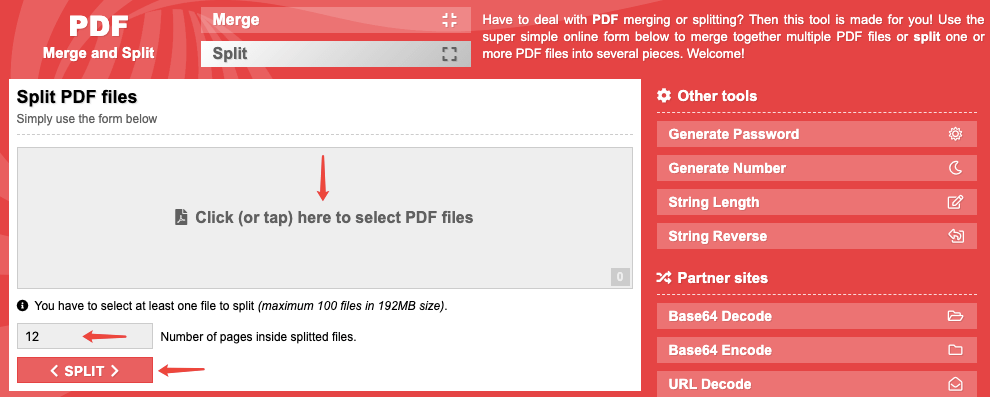
Instrumentul „ Unire fișiere PDF ” funcționează și mai ușor. Va trebui doar să adăugați fișierele PDF și să faceți clic pe butonul "MERGE" de mai jos. Asta e.
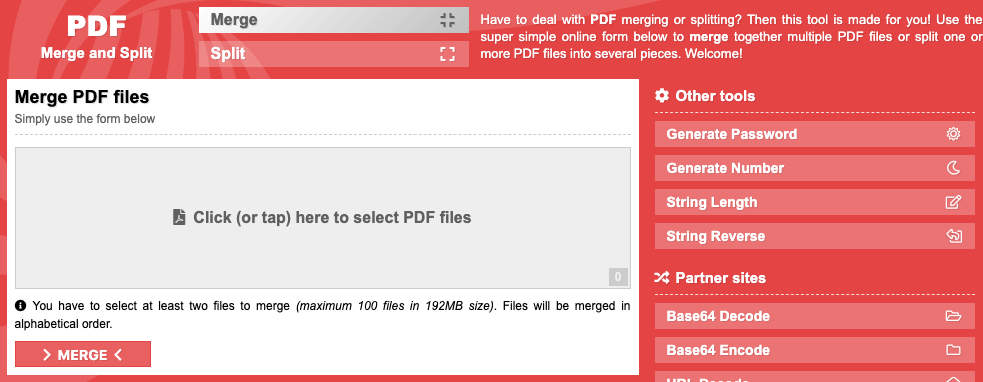
Când procesul de divizare sau fuziune se termină, va exista un link „CLICK SAU TAP AICI” sub nota de succes. Faceți clic pe el pentru a salva fișierele pe dispozitiv.
Sfaturi:
1. Dacă funcționați pe un smartphone, alegeți opțiunea „Treceți la versiunea mobilă” din partea de jos a acestei pagini.
2. Puteți comuta de la divizorul PDF și de fuziune făcând clic pe cele două benzi din partea de sus a paginii.
De ce o recomandăm?
- 100% gratuit.
- Super ușor de utilizat.
- Divizați și îmbinați PDF-ul cu o eficiență extrem de ridicată.
- Calitate bună a fișierelor de ieșire.
- Interfață simplă și curată.
- Nu este necesară înregistrarea, oricine o poate folosi.
Partea 2. PDF Split & Merge Tools Offline
1. PDFelement
PDFelement este un program complet pentru tratarea PDF-urilor. Puteți edita, converti, comprima, debloca, proteja PDF, etc. Funcțiile de bază sunt împărțite și îmbinate PDF.
Înainte de a începe, vă rugăm să descărcați și să instalați PDFelement pe computer sau pe dispozitivul mobil. Apoi, deschideți fișierul PDF cu PDFelement și mergeți la „Pagina” din bara de meniu de sus, apoi selectați opțiunea „Split”. Puteți împărți PDF-ul după numărul de pagini sau după marcajele de nivel superior.

În ceea ce privește instrumentul de contopire, îl puteți accesa alegând opțiunea „Combina PDF” pe interfața principală. Apoi faceți clic pe „Adăugați fișiere” pentru a alege fișierele PDF pe care doriți să le îmbinați. Puteți selecta paginile fiecărui PDF pe care să le combinați pe setările „Interval de pagini”.
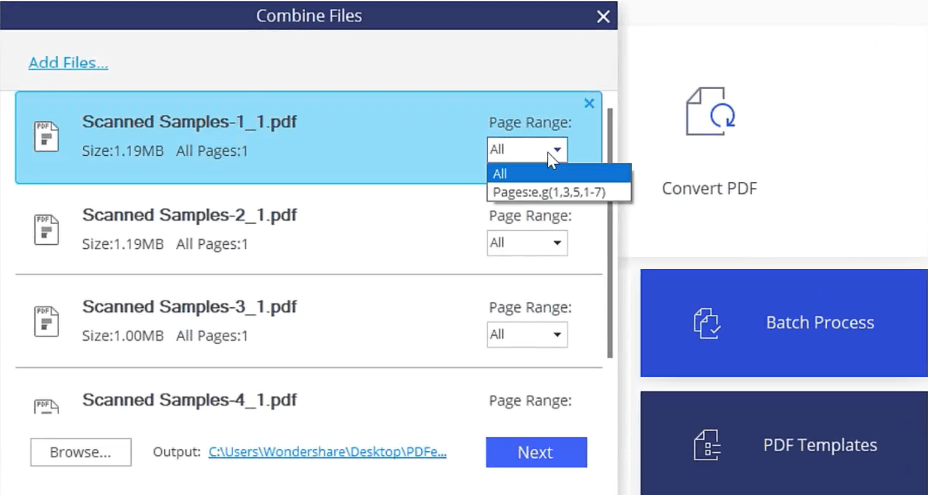
Sistem de operare : Windows, Mac, iOS, Android.
2. Icecream PDF Split & Merge
Un alt desktop pe care îl recomandăm cu mare drag este Icecream PDF Split & Merge . Aceasta este o aplicație care vă poate ajuta să împărțiți și să îmbinați rapid și ușor fișierele PDF. Icecream PDF Split & Merge are atât versiunea Windows, cât și Mac, vă rugăm să descărcați gratuit programul potrivit. Când rulați programul, alegeți „Split” sau „Unire” pe interfața principală.

Există patru moduri diferite pentru instrumentul de despicare. Când alegeți „În fișiere cu o singură pagină”, fiecare pagină a documentului dvs. PDF va fi salvată ca fișier separat cu o singură pagină. Dacă selectați modul „Pe grupe de pagini”, puteți decide câte pagini vor fi în fiecare grup și de la ce pagină va începe divizarea. De asemenea, puteți elimina paginile pe care nu doriți să le păstrați alegând modul „Șterge anumite pagini”. Nu în ultimul rând, puteți împărți un PDF „Pe intervale de pagini”.
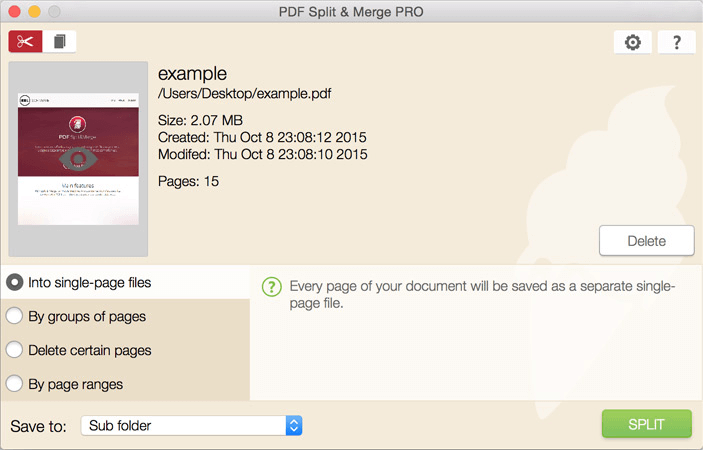
PDF Fusion poate combina orice documente PDF, inclusiv cele protejate prin parolă. Puteți modifica comenzile fișierului pentru a vă asigura că acestea apar pentru secvența potrivită în noul PDF combinat, după cum doriți. Puteți seta o parolă pentru fișierele PDF combinate pe versiunea pro. Dacă nu doriți să actualizați contul, puteți proteja PDF cu EasePDF gratuit.
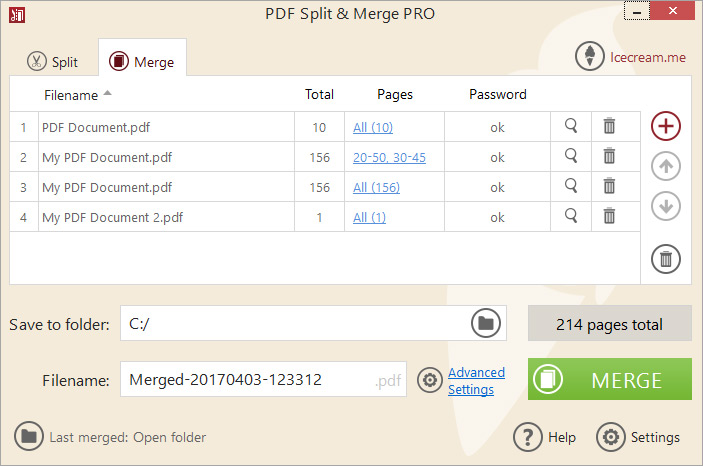
Sistem de operare : Windows și Mac.
3. PDFsam Basic
PDFsam Basic este o aplicație desktop gratuită și open-source pentru a împărți, îmbina, extrage pagini, roti și amesteca fișiere PDF. Cu o interfață simplă, îngrijită și ușor de utilizat, toată lumea poate împărți și îmbina PDF-uri fără efort.
Când adăugați fișiere PDF la PDF PDFsam va afișa în numele fișierului, dimensiunea fișierului, numărul de pagini etc. Puteți personaliza setările de îmbinare în multe aspecte. De exemplu, fișierele PDF de intrare pot fi îmbinate complet sau parțial. Puteți defini o gamă de pagini setând sub formă de intervale de pagină separate prin virgulă (Ex. 1-10, 14, 25-). Mai mult, puteți adăuga un subsol la PDF-ul combinat, puteți genera marcaje noi și puteți crea un conținut.
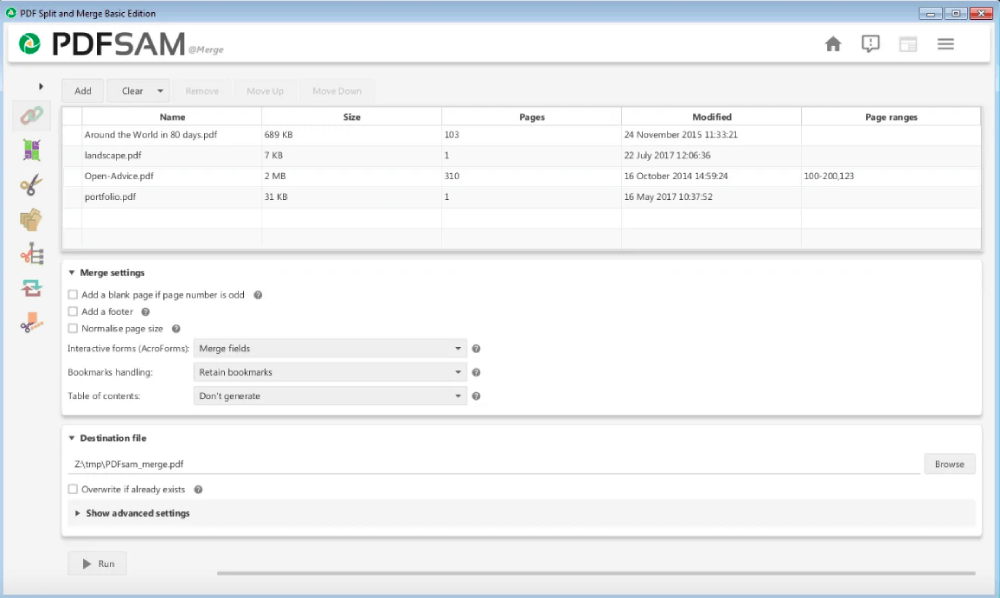
Pentru divizarea PDF, PDFsam oferă 3 opțiuni de setare a împărțirii. Puteți împărți PDF după fiecare pagină, chiar și pagini și pagini impare, sau împărțit la fiecare „n” pagini. De asemenea, puteți împărți după anumite numere de pagină. Mai mult, PDFsam vă permite chiar să împărțiți PDF în funcție de mărime și marcaje.
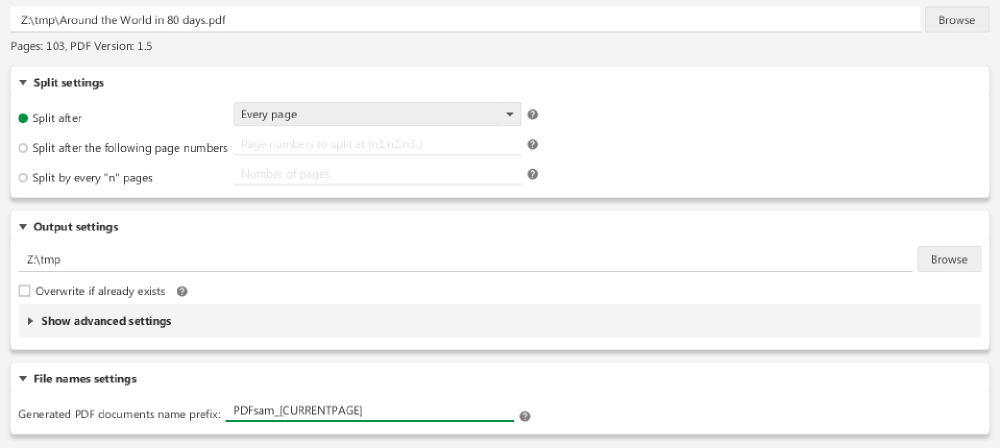
Sistem de operare : Windows.
Aceste primele 5 instrumente de divizare și îmbinare PDF pe care le-am recomandat în acest post sunt ușor de utilizat și foarte practice. Puteți alege un favorit în funcție de cerințele dvs.
A fost de ajutor articolul? Multumim pentru feedback-ul dvs!
DA Sau NU
































cometariu